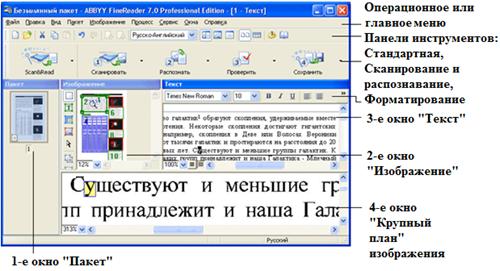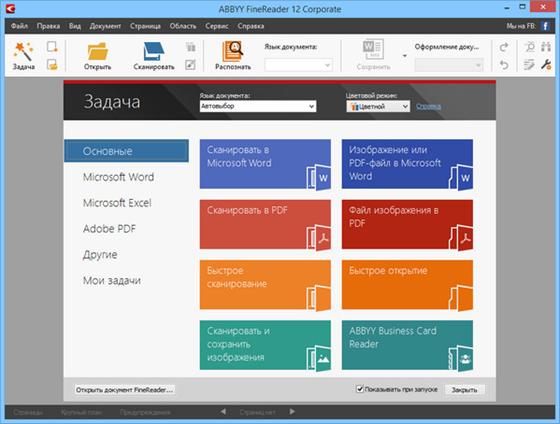Цель работы: научиться сканировать, распознавать, редактировать и сохранять (в различных форматах) документ, пользуясь одной из наиболее популярных программ, поддерживающих процесс сканирования и перевода текстовых и графических изображений с бумажных носителей в электронный вид.
Формируемые компетенции
Для студентов, обучающихся по н аправлени ю подготовки 09.03.03 – «Прикладная информатика», профиль подготовки «Прикладная информатика в юриспруденции».
Способность использовать современные информационные технологии для решения учебных, исследовательских и профессиональных задач в области юриспруденции (ПВК-3):
- у меть эффективно использовать персональные компьютеры для решения задач, возникающих в процессе обучения в вузе, а также в области своей будущей деятельности (юриспруденции);
- у меть пользоваться современными программными средствами работы с информацией в текстовом представлении;
- владеть навыками компьютерной обработки служебной документации.
Для студентов, обучающихся по специальности 40.05.01 «Правовое обеспечение национальной безопасности» и направлению подготовки «Юриспруденция».
Способность работать с различными источниками информации, информационными ресурсами и технологиями, применять основные методы, способы и средства получения, хранения, поиска, систематизации, обработки и передачи информации (ОК-16):
- владеть навыками компьютерной обра ботки служебной документации;
- умеет применять современные информационные технологии для обработки правовой информации, оформления юридических документов.
ЗАДАНИЕ
1. Отсканировать предложенный преподавателем документ (текст и/или рисунок) с помощью оптической системы распознавания – OCR FineReade.
2. Текст распознать и перенести в текстовый процессор Word.
3. Отсканированный рисунок сохранить в своей папке с именем «рис» в формате tiff, т.е. рис.tiff, скопировать и перенести в Word под текст.
4. Документ оформить следующим образом: шрифт Times New Roman, размер 11, выравнивание по ширине, абзацный отступ 1,5 см., заголовок (если он есть) по центру, прописными буквами, полужирным шрифтом. Рисунок по центру с подрисуночной подписью.
5. Готовый документ сохранить в свою папку с именем, состоящем из фамилии исполнителя и номера работы.
ПОМОЩЬ
Алгоритм действий
1. С помощью ярлыка на рабочем столе отрыть редактор FineReader.
Вставить документ в сканер (документом вниз на стекло) и нажать на панели инструментов FineReader кнопку-команду СКАНИРОВАТЬ (см. рис. 12, 13. На рис. 12 представлена структура окна FineReader, рабочая область которого состоит из четырёх окон. Для сравнения на рисунках представлены две версии редактора FineReader, 7 и 12), в рабочее окно загрузиться «Менеджер задач» (пользователем «Менеджер задач» может быть отключён, тогда после вызова функции сканировать сразу начнётся данный процесс). На рис. 13 «Менеджер задач» открыт в окне программы, поэтому для сканирования можно воспользоваться как кнопкой-командой СКАНИРОВАТЬ на панели инструментов, так и функциями представленными в окне менеджера задач.
2. Полученное изображение текста распознать (все или выделенный фрагмент), щелкнув мышкой кнопку-команду РАСПОЗНАТЬ.
3. Распознанный документ можно: сохранить с нужным форматом; перенести в текстовый процессор Word либо с помощью операции копирования, либо экспортировать с помощью кнопки-команды MS-WORD, а в 12 версии можно также сразу выбрать команду «Сканировать в Microsoft Word».
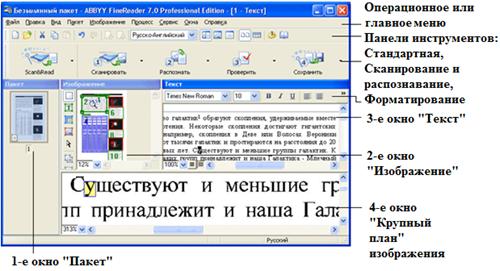
Рис. 12. Окно редактора FineReader 7
Полный алгоритм сканирования и переноса документа в необходимый редактор представлен в учебном пособии «Прикладные программы», указанном в списке литературы под номером 3.
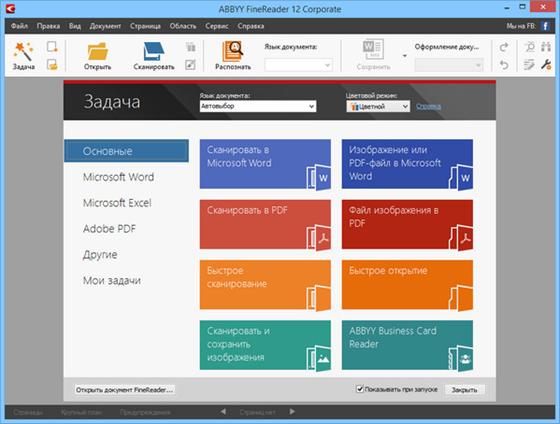
Рис. 13. Окно редактора FineReader 12
Теоретический материал
Основные возможности версии OCR FineReader:
- улучшенная точность распознавания и сохранения, форматирования исходных документов; распознавание и сохранение документов в удобном для пользователя формате, в том числе в формате PDF;
- экспорт распознанного текста в офисные приложения;
- возможность воспроизводить такие сложные элементы верстки, как непрямоугольные картинки, обтекание картинок текстом, различные шрифты, таблицы. Версия FineReader 12 имеет технологию адаптивного распознавания ADRT®2.0 (Adaptive Document Recognition Technology), благодаря которой программа точно распознаёт документы со сложным форматированием. Данная версия редактора анализирует документ как единое целое, при этом полностью сохраняя его логическую структуру: оглавление и гиперссылки, разноуровневые заголовки, номера страниц, нижние и верхние колонтитулы, подписи к картинкам, а также стили шрифтов и заголовков;
- версия ABBYY FineReader 12 распознает изображения, сделанные с помощью цифрового фотоаппарата или фотокамеры мобильного телефона.
Пакетная обработка – облегчает работу с многостраничными документами. Такие функции, как «распознать», «повернуть изображение», «очистка изображения», «сохранить» можно применять ко всем страницам, т.е. пакету в целом. Пиктограммы позволяют контролировать процесс пакетной обработки документов.
Система проверки орфографии – позволяет легко проверить и отредактировать распознанный текст. Неуверенно распознанные символы и слова, которых нет в словаре, выделяются различными цветами.
Распознавание многоязычных документов – редактор FineReader 12 распознает тексты на 190 языках, включая английский, русский, немецкий, французский и др., причём данная версия программы автоматически определяет язык распознавания. В ранних версиях программы, чтобы распознать документ, состоящий текста на разных языках, необходимо было выделить нужный текстовый блок и установить язык, на котором он представлен, затем распознать его, и так по очереди выбирать языки для разноязычных текстовых блоков и после этого выполнять процесс распознания.
Редактор распознает любой тип шрифта, если он есть в его библиотеке, рукописный текст (свободный стиль, т.е. не текст, написанный печатными ровными буквами) процессор воспринимает как рисунок.
FineReader полностью совместим с операционными системами компании Мiсrоsоft.
Прямой экспорт в Microsoft Word, Ехсе l и Ои tl оо k – FineReader легко и быстро экспортирует результаты распознавания в офисные приложения.
Обработка изображений различных форматов – FineReader поддерживает большое количество входных форматов файлов. Можно распознавать изображения, полученные из самых разных источников, в том числе факсы.
КОНТРОЛЬНЫЕ ВОПРОСЫ
1. Что такое OCR?
2. Какие окна содержит рабочая область редактора FineReader, в чём их назначение?
3. Имеется ли в редакторе FineReader возможность форматировать документ?
4. Перечислите функциональные возможности OCR FineReader.
5. Способен ли FineReader распознать изображение текста, содержащего фрагменты на разных языках?
6. Распознают ли оптические системы распознавания рукописный текст?
7. Объясните процедуру переноса фрагмента распознанного текста в MS Word.
Литература: [1-3].
Лабораторная работа 7